오픈 소스 Scrcpy를 사용하여 Windows 및 macOS를 통해 Android 제어
게시 됨: 2022-03-11현재 Android 휴대폰을 PC와 Mac으로 미러링할 수 있는 앱이 수십 개 있지만 실제로 잘하는 앱은 소수에 불과합니다. 가끔 말을 더듬는 것부터 대기 시간이 길고 눈에 잘 띄지 않는 광고에 이르기까지 몇 가지 가능한 장애물이 있습니다. Android에서 PC 또는 Mac으로 화면을 미러링하는 것은 인기 있는 화면 미러링 앱을 사용하더라도 악몽에 불과하다는 것을 잊지 마십시오.
그리고 오, 많은 소프트웨어 프로그램이 사용자가 "프로" 버전에 대한 비용을 지불하지 않고도 컴퓨터에서 Android를 제어할 수 있도록 허용하지 않는다고 언급했습니까? 그렇기 때문에 이 글에서는 안드로이드 화면 미러링을 위한 오픈소스 앱에 대해 이야기하고자 합니다. 뛰어들어봅시다.
최고의 Android 화면 미러링 도구 — Scrcpy
Scrcpy는 사용자가 애플리케이션을 설치하지 않고도 PC와 Mac(USB 및 무선을 통해)에서 Android를 제어할 수 있는 오픈 소스 무료 Android 화면 미러링 도구입니다.
이 도구는 Windows 10, macOS 및 Linux에서 지원됩니다. Scrcpy의 가장 큰 특징은 35ms 및 70ms의 짧은 대기 시간으로 Android를 미러링하는 가장 인기 있는 앱 중 하나인 Vysor와 동등한 성능을 제공합니다.
그러나 Vysor의 프리미엄 모델과 달리 Scrcpy는 파일 공유, 해상도 변경, 화면 녹화, 스크린샷 클릭 등과 같은 필요한 모든 기능을 포함하여 완전히 무료입니다. Scrcpy는 애플리케이션 설치를 포함하지 않기 때문에 Android에서 가장 안전한 미러 앱 중 하나이기도 합니다.
그러나 Scrcpy에는 약간의 문제가 있습니다. 명령줄에 대한 기술적 지식이 없는 사용자는 화면 미러링 앱을 설치하는 데 어려움을 겪을 수 있습니다.
쉽게 하기 위해 여기에서 사용자가 Scrcpy를 통해 PC에서 Android 휴대폰을 보고 제어하는 방법을 설명했습니다.
USB를 통해 Android 화면을 PC로 미러링하는 방법은 무엇입니까?
macOS의 경우
- Android 장치의 개발자 옵션에서 USB 디버깅 설정을 활성화합니다.
- Mac에서 Spotlight로 이동하여 터미널을 엽니다.

- 이 명령을 입력하여 Homebrew를 설치합니다(10-15분 소요).


- 이제 Android ADB 도구를 설치하기 위해 "brew cask install android-platform-tools" 명령을 입력합니다.

- Scrcpy를 설치하려면 "brew install scrcpy" 명령을 입력하고 설치가 완료될 때까지 기다립니다.

- 이제 USB 케이블을 사용하여 Android 기기를 연결합니다.
- 휴대전화에서 USB 디버깅 확인을 허용합니다.
- 터미널에 "scrcpy" 명령을 입력합니다.

Windows 10의 경우
Windows 10 PC에서 Scrcpy를 실행하기 전에 사용자는 Android ADB 도구를 다운로드하여 설치해야 합니다.
- Scrcpy 최신 패키지를 다운로드하고 zip 파일의 압축을 풉니다.
- Android 장치의 개발자 옵션에서 USB 디버깅 설정을 활성화합니다.
- USB 케이블을 통해 장치를 PC에 연결합니다.
- 휴대전화에서 USB 디버깅 확인을 허용합니다.
- "Scrcpy" 응용 프로그램 실행
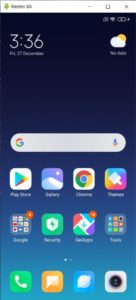
Linux 사용자는 Scrcpy의 Github 페이지에서 Android 미러링 도구를 설치하는 단계를 찾을 수 있습니다.
Android 화면을 PC에 무선으로 미러링하는 방법은 무엇입니까?
Android 화면을 PC에서 무선으로 전송하려면 이전 단계에 따라 Scrcpy를 설치한 다음 ADB에서 무선 연결을 활성화하기만 하면 됩니다. 또한 PC와 Android 장치가 동일한 무선 네트워크에 있는지 확인하십시오.

- 장치를 PC에 연결하고 USB 디버깅 확인을 허용합니다.
- "adb devices" 명령을 입력하여 연결을 확인합니다.
- 이제 "adb tcpip 5555" 명령을 입력하여 WiFi 디버그 모드를 활성화합니다.

- USB 케이블을 제거합니다.
- "adb connect <장치 IP 주소>" 명령을 입력하십시오.
설정 — 전화 정보 — IP 주소에서 Android 기기의 IP 주소를 찾을 수 있습니다.
- "scrcpy" 명령을 입력하십시오.
이 단계는 Windows와 macOS 모두에 적용할 수 있습니다. 무선 연결을 비활성화하려면 "adb usb" 명령을 입력하기만 하면 됩니다.
Scrcpy로 무엇을 더 할 수 있습니까?
Scrcpy를 올바르게 설치했다면 Android 화면 미러링에서 기대할 수 있는 모든 작업을 수행할 수 있습니다. 적절한 명령을 입력하기만 하면 됩니다. 다음은 몇 가지 Scrcpy 명령 목록입니다.
- 전체 화면으로 들어가려면 – “scrcpy — f”
- 화면을 기록하려면 "scrcpy — 기록 file.mp4" 또는 "scrcpy -r file.mkv"
- 속도를 높이려면 해상도를 낮추십시오. "scrcpy -m 1024"
이 외에도 사용자는 특정 파일을 Scrcpy 창으로 드래그하기만 하면 Android 기기로 파일을 쉽게 전송할 수 있습니다. 사용자는 이 방법을 사용하여 PC에서 바로 Android APK 파일을 설치할 수도 있습니다.
Scrcpy의 또 다른 멋진 기능은 사용자가 기본 복사-붙여넣기 단축키를 사용하여 Android에서 PC로 또는 그 반대로 텍스트를 복사하여 붙여넣을 수 있다는 것입니다.
마지막으로 다음은 PC에서 Android를 제어할 수 있는 몇 가지 키보드 단축키입니다.
| 동작 | 지름길 | 바로가기(MacOS) |
|---|---|---|
| 전체 화면 모드 전환 | Ctrl+f | 명령 + f |
| 창 크기를 1:1(픽셀 단위)로 조정 | Ctrl+g | 명령 + g |
| 검은색 테두리를 제거하기 위해 창 크기 조정 | Ctrl+x | 두 번 클릭ª | 명령 + x | 두 번 클릭ª |
| 홈 클릭 | Ctrl+h | 가운데 클릭 | Ctrl+h | 가운데 클릭 |
| 뒤로를 클릭 | Ctrl+B | 오른쪽 클릭² | 명령 + b | 오른쪽 클릭² |
| APP_SWITCH 클릭 | Ctrl+s | 명령+초 |
| 메뉴를 클릭하십시오 | Ctrl+m | Ctrl+m |
| VOLUME_UP 클릭 | Ctrl+↑(위쪽) | Cmd+↑(위쪽) |
| VOLUME_DOWN 클릭 | Ctrl+↓(아래) | Cmd+↓(아래로) |
| 전원을 클릭하십시오 | Ctrl+p | 명령+p |
| 전원 켜짐 | 오른쪽 클릭² | 오른쪽 클릭² |
| 기기 화면 끄기(미러링 유지) | Ctrl+o | 명령 + o |
| 기기 화면 회전 | Ctrl+r | 명령+r |
| 알림 패널 확장 | Ctrl+n | 명령+n |
| 알림 패널 축소 | Ctrl+Shift+n | Cmd+Shift+n |
| 장치 클립보드를 컴퓨터에 복사 | Ctrl+c | 명령 + c |
| 장치에 컴퓨터 클립보드 붙여넣기 | Ctrl+v | 명령+v |
| 장치에 컴퓨터 클립보드 복사 | Ctrl+Shift+v | Cmd+Shift+v |
| FPS 카운터 활성화/비활성화(stdout에서) | Ctrl+i | 명령+나 |
마지막으로 Scrcpy와 그 사용법에 대해 알아야 할 모든 것을 정리했습니다. Android와 Mac 간에 파일을 동기화할 수 있는 최고의 앱을 찾고 있는 사용자는 이 목록을 확인할 수 있습니다.
자주 묻는 질문
Scrcpy는 그늘진 소스에서 파일을 다운로드하는 것을 포함하지 않으므로 사용하기에 분명히 안전합니다. 운영 체제에 내장된 도구와 명령을 사용하기만 하면 됩니다.
아니요, Scrcpy는 Android 에뮬레이터가 아닙니다. 유선 또는 무선 방식을 통해 휴대전화의 Android 인터페이스를 스트리밍하고 제어할 수 있습니다.
